Heim >Web-Frontend >PS-Tutorial >PS-Einsteigerartikel: So fügen Sie Bildern einen sphärischen Effekt hinzu (klassische Technik)
PS-Einsteigerartikel: So fügen Sie Bildern einen sphärischen Effekt hinzu (klassische Technik)
- 奋力向前Original
- 2021-07-28 15:59:508528Durchsuche
Im vorherigen Artikel „Erste Schritte: So zeichnen Sie mit dem PS-Polygon-Lasso-Werkzeug ein Gitterhintergrundbild (Zusammenfassung)“ habe ich Ihnen gezeigt, wie Sie mit PS ein Gitterhintergrundbild erstellen. Der folgende Artikel stellt Ihnen einen kleinen PS-Trick vor, um zu sehen, wie Sie mit PS einen sphärischen Effekt zu Bildern hinzufügen. Lassen Sie uns gemeinsam sehen, wie das geht.

Das sphärische Effektbild sieht wie folgt aus:

ps-Methode zum Hinzufügen eines sphärischen Effekts zu Bildern
1. Öffnen Sie ps, importieren Sie das Material Ihrer Lieblingslandschaft und kopieren Sie eine Ebene.

2. Suchen Sie in der Symbolleiste das [Elliptische Auswahlwerkzeug], zeichnen Sie eine kreisförmige Auswahl, kopieren Sie eine Ebene und drücken Sie [Strg+J] und dann [Strg+D], um die Auswahl aufzuheben.

3. Suchen Sie in der Menüleiste nach [Filter]-[Verzerrung]-[Sphärisierung]

4. Stellen Sie den Parameter auf 100 % und klicken Sie dann auf OK.
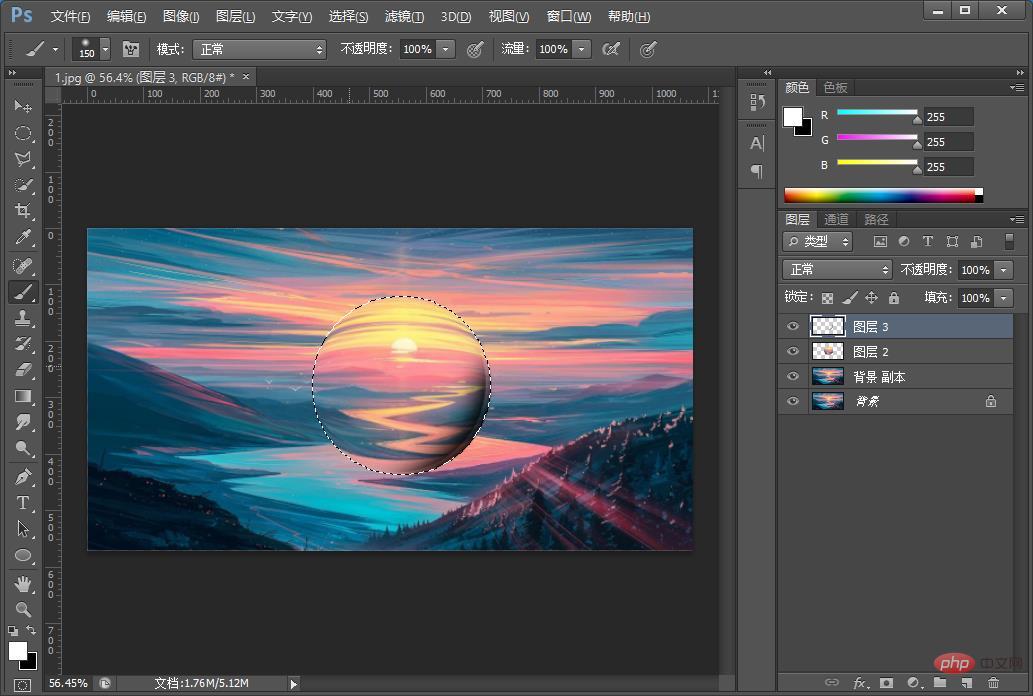
5. Erstellen Sie auf der Ebene eine neue Ebene und zeichnen Sie Schwarzweiß.
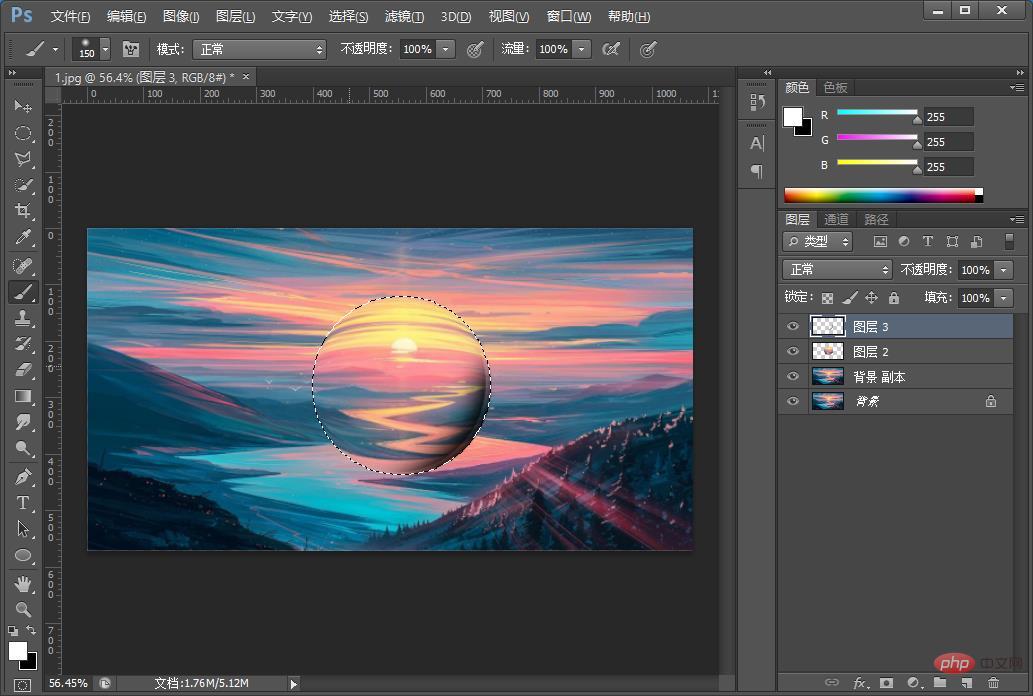
6. Suchen Sie nach dem Zeichnen nach [Filter]-[Unschärfe]-[Gaußsche Unschärfe]
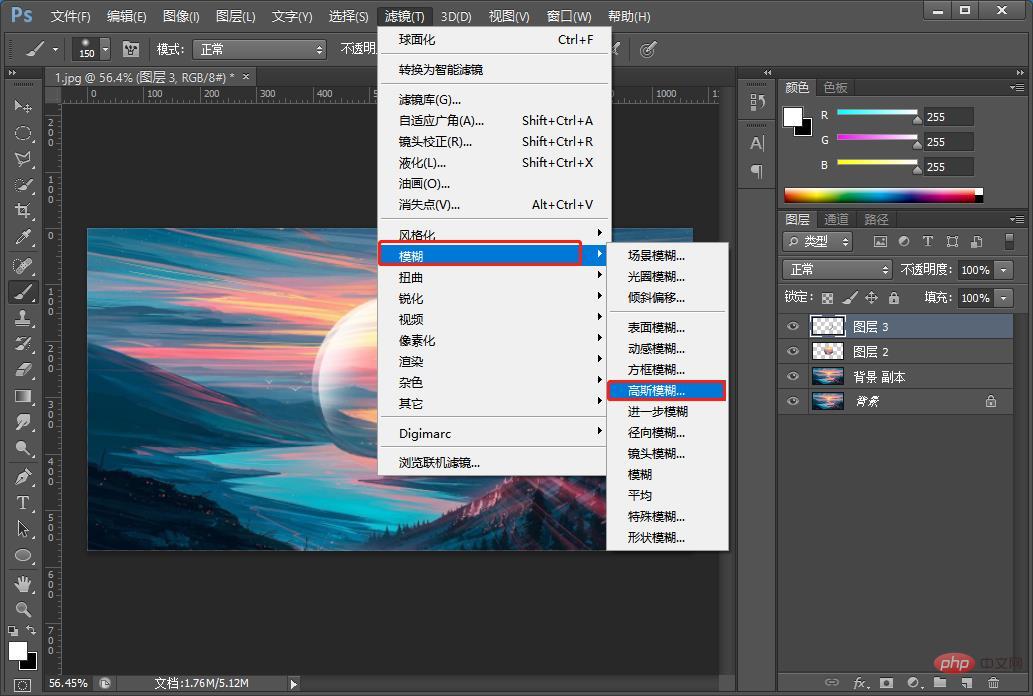
7. Sie können es auf den am besten geeigneten Filter einstellen.
8. Zum Erstellen einer Schnittmaske verwenden.
9. Passen Sie das Bild selbst an, damit der Effekt zum Vorschein kommt.
Empfohlenes Lernen: PS-Video-Tutorial
Das obige ist der detaillierte Inhalt vonPS-Einsteigerartikel: So fügen Sie Bildern einen sphärischen Effekt hinzu (klassische Technik). Für weitere Informationen folgen Sie bitte anderen verwandten Artikeln auf der PHP chinesischen Website!
In Verbindung stehende Artikel
Mehr sehen- Wo ist das PS-Symmetrie-Tool?
- Lassen Sie uns darüber sprechen, wie Sie mit dem Befehl „Verschiebung' einen Avatar in PS erstellen (ausführliche Erklärung mit Bildern und Text).
- Erste Schritte: Sehen Sie, wie Sie in PS Verlaufseffekte zu Bildern hinzufügen (Wissensaustausch)
- Bringen Sie Schritt für Schritt bei, wie Sie mit PS Regeneffekte zu Fotos hinzufügen (teilen)
- Nehmen Sie sich eine Minute Zeit, um mit PS 3D-Postereffekte zu erstellen (insgesamt 5 Schritte).
- PS-Must-Learning-Fähigkeiten: Wie man Fotos in Aquarelle umwandelt (ausführliche Erklärung mit Bildern und Text)
- Ein Trick, der Ihnen zeigt, wie Sie mit PS warme und kalte Farbeffekte zu Porträtfotos hinzufügen (teilen)
- Bringen Sie Ihnen Schritt für Schritt bei, wie Sie mit PS einen realistischen Wasserwelleneffekt erzeugen (Fähigkeitsaustausch)
- PS-Tipps: So fügen Sie Fotos den Effekt von Sonnenlicht hinzu (ausführliche Erklärung mit Bildern und Text)
- Anfängerleitfaden: So zeichnen Sie mit dem PS-Polygon-Lasso-Werkzeug einen Gitterhintergrund (Zusammenfassung)


)
)
)